因为服务器要到期了,加上新用户买服务器会有优惠,决定叫朋友买一台腾讯云,于是遇到了迁移的问题,以下操作针对平民党的不同账号,不同区域间的服务器迁移,本文章是基于腾讯云两个账号两台轻量级服务器间的镜像迁移,可以完美copy旧服务器到新服务器,实现便捷迁移(腾讯云迁移到其他云也可以参考)
操作步骤
- 进行系统快照
- 制作自定义镜像
- 复制镜像
- 共享镜像
- 新服务器重装系统
以上为简略大概步骤,具体完整操作如下
1.打开腾讯云控制中心找到你的服务器点击制作镜像
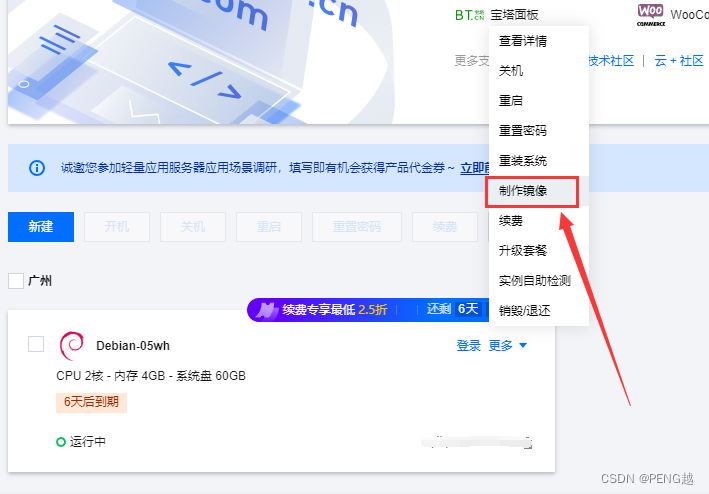
2.填写镜像名称和描述(随便填),点击下一步 (如有业务记得凌晨执行此操作)
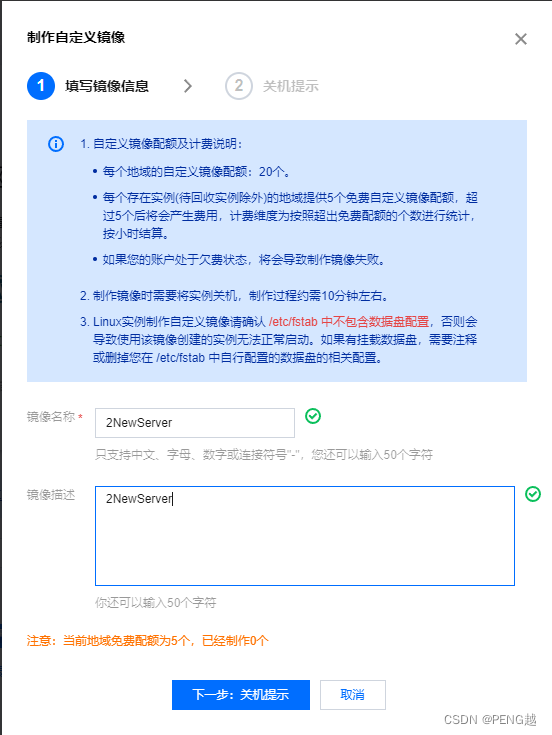
3.点击开始制作等待关机制作镜像
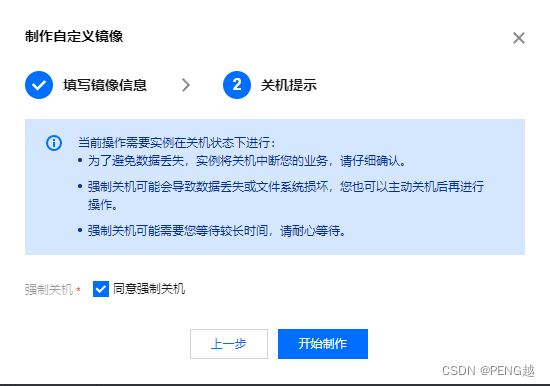
4.制作完成后点击镜像即可看到刚才制作的镜像
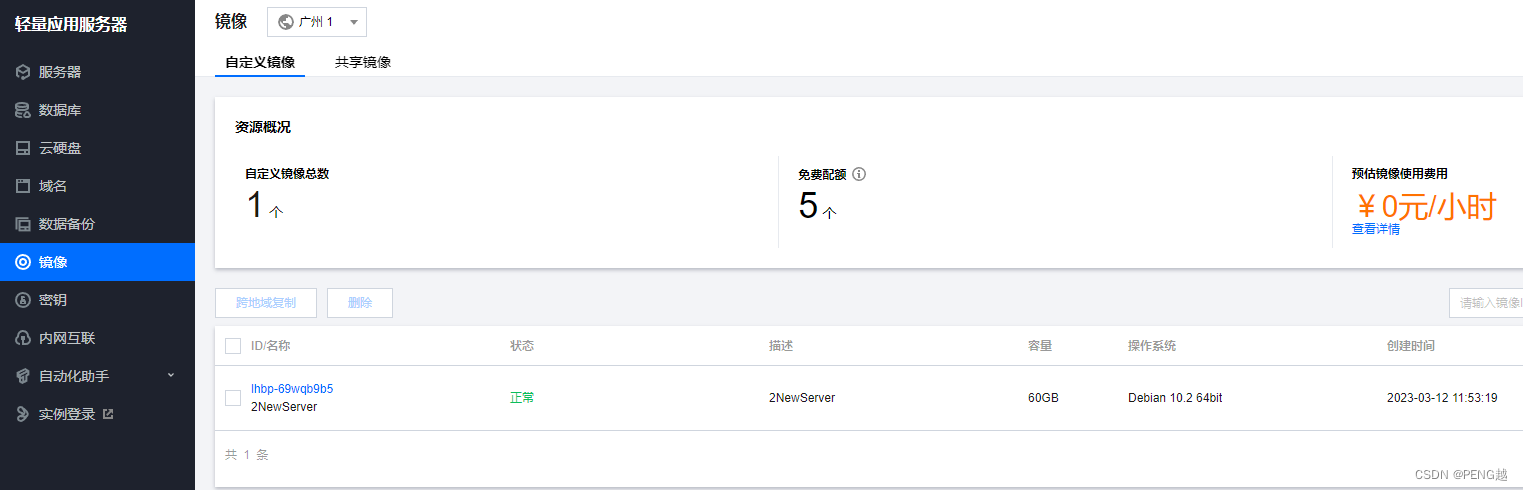
5.点击镜像的更多,共享镜像,确定后完成镜像共享至云服务器cvm(针对轻量级服务器迁移的问题)
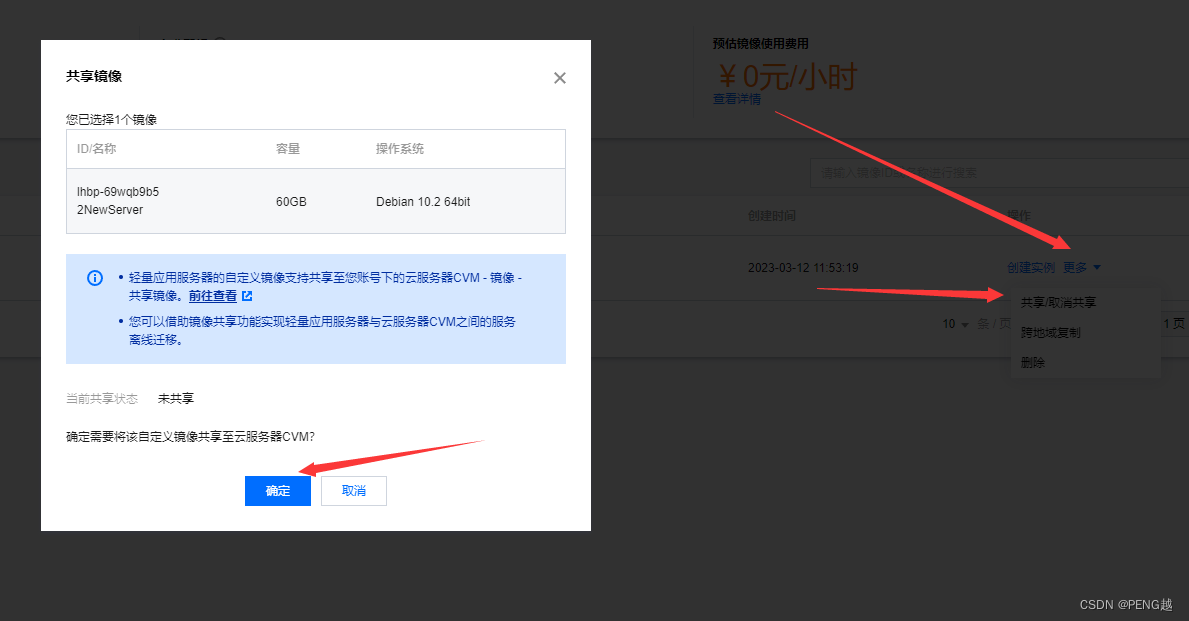
6.完成共享后,点击前往查看跳转到云服务器的镜像中心

7.在共享镜像中,找到刚才从轻量级服务器共享来的镜像,点击更多,同地域复制,选择你的地区,点击确定
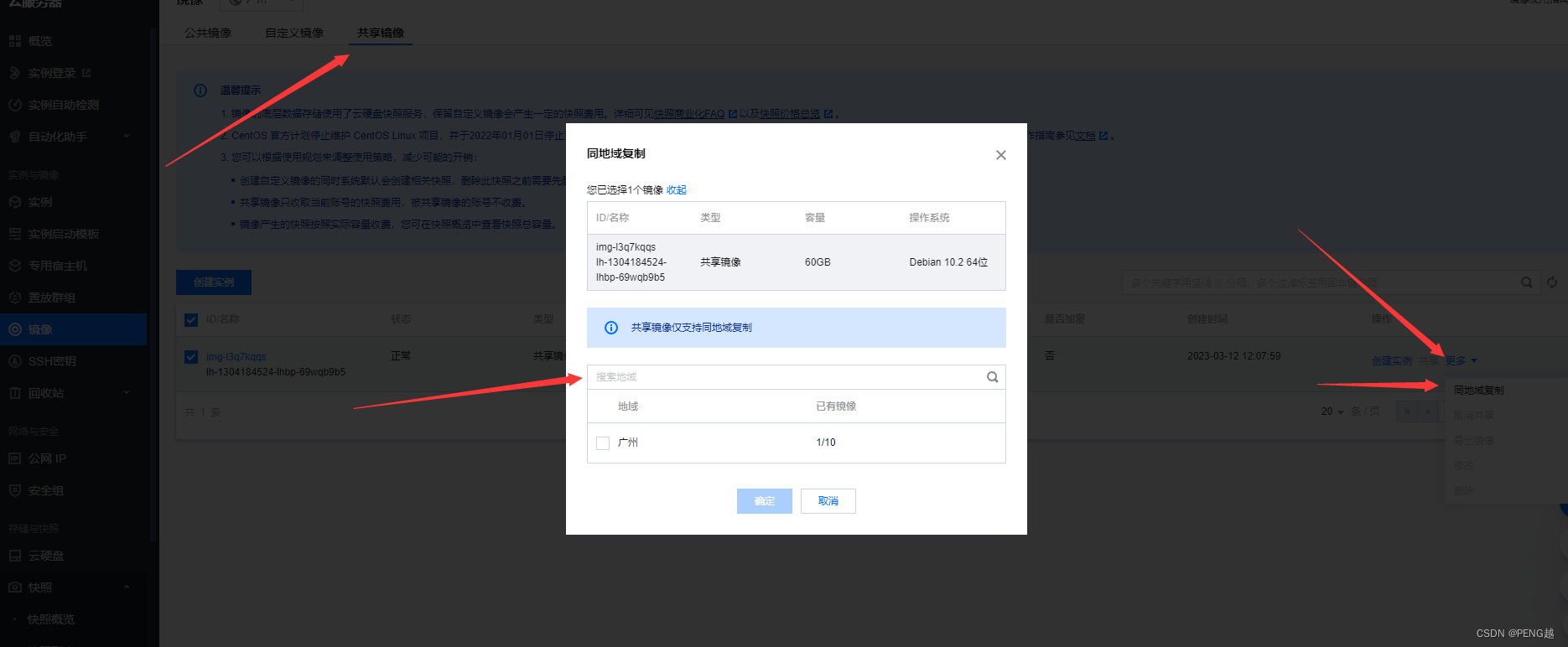
8.点击自定义镜像,可以看到刚才共享来的镜像

9.等待完成后刷新页面,找到刚才的镜像,点击共享,这里就是共享镜像的重点,输入目标账号腾讯云的id(控制器右上角能看到),点击确定完成共享
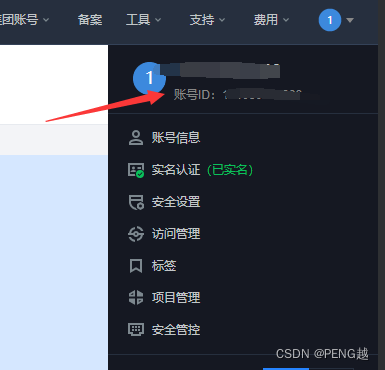

10.前往目标服务器腾讯云–云服务器的镜像中查看迁移过来的镜像
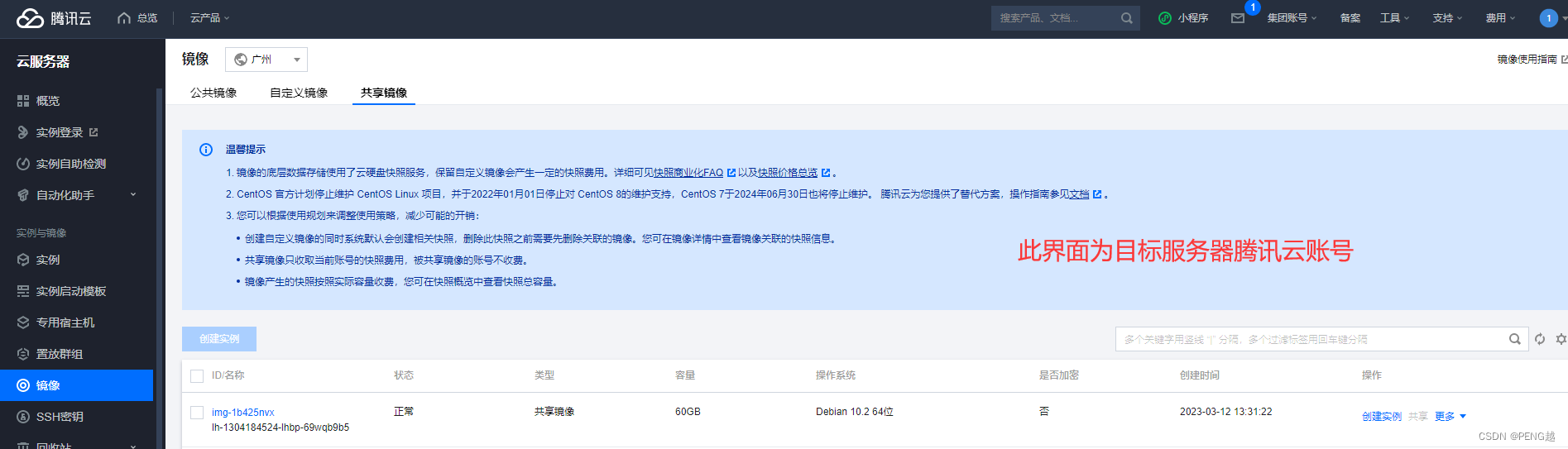
11.点击同地区复制,转移到自定义镜像区域(为了让轻量级服务器共享镜像)
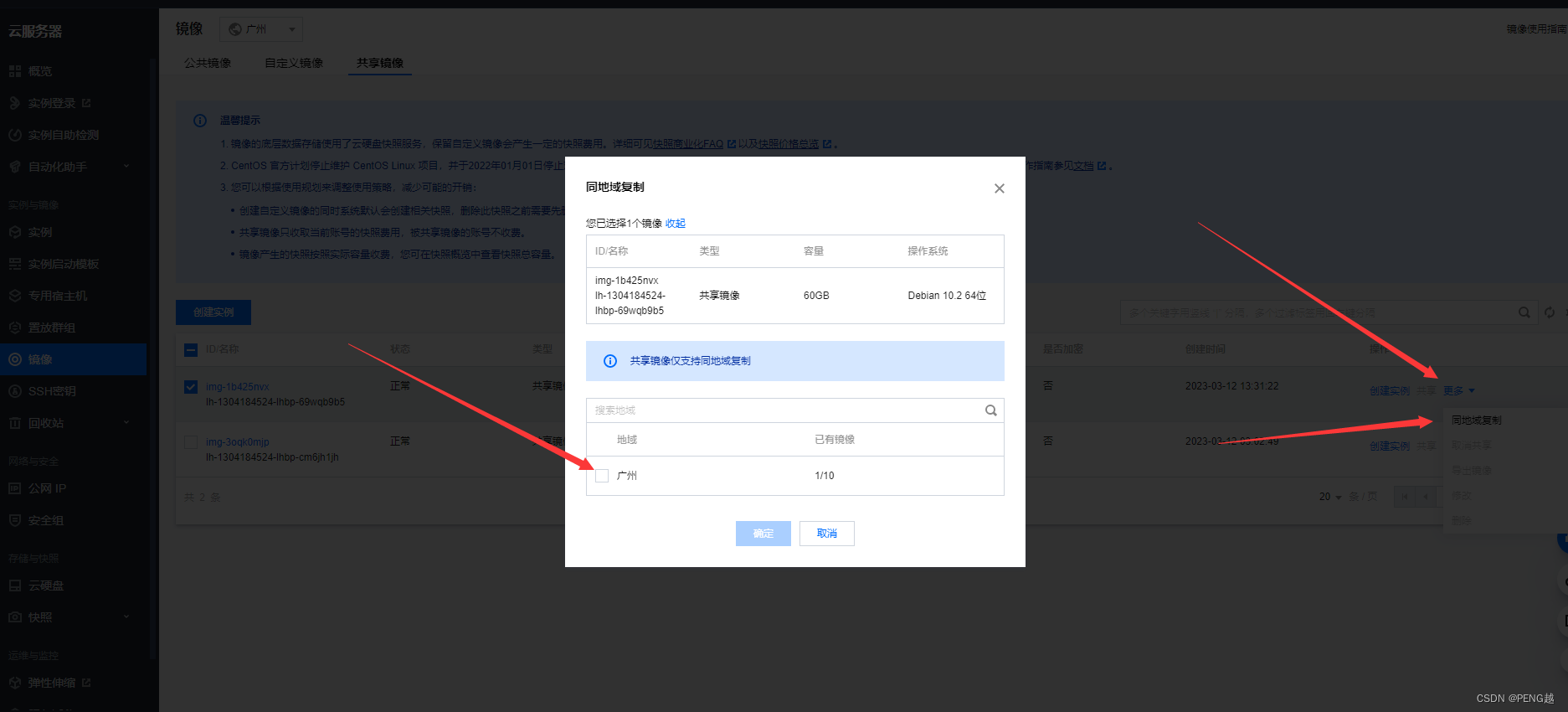

12.前往轻量应用服务器控制台,点击镜像,点击共享镜像,点击共享共享云服务器镜像,先择刚刚复制来的镜像,点击确定
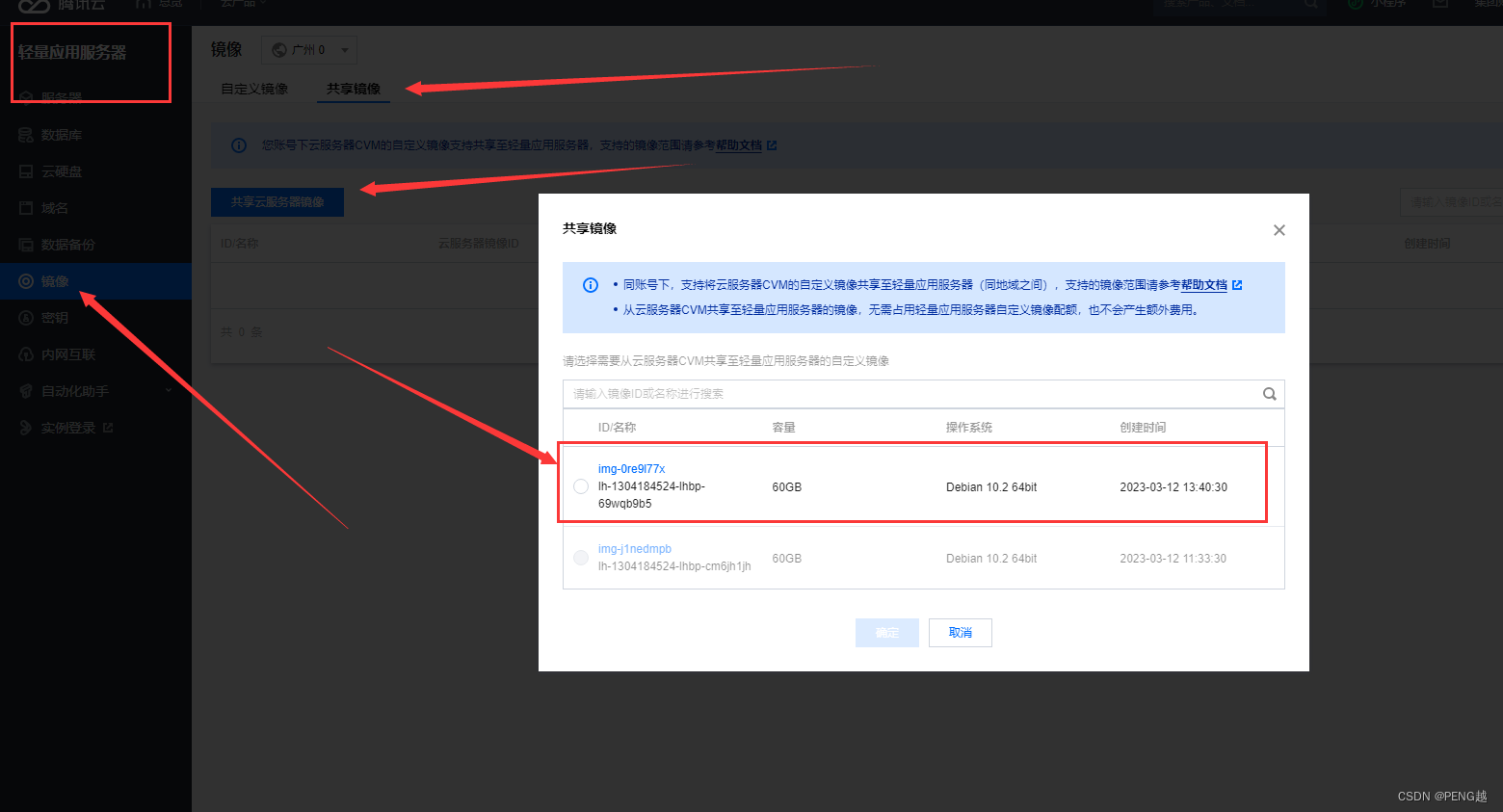
13.目标新服务器点击重装系统,选择刚共享的镜像,点击重装即可完成整套流程
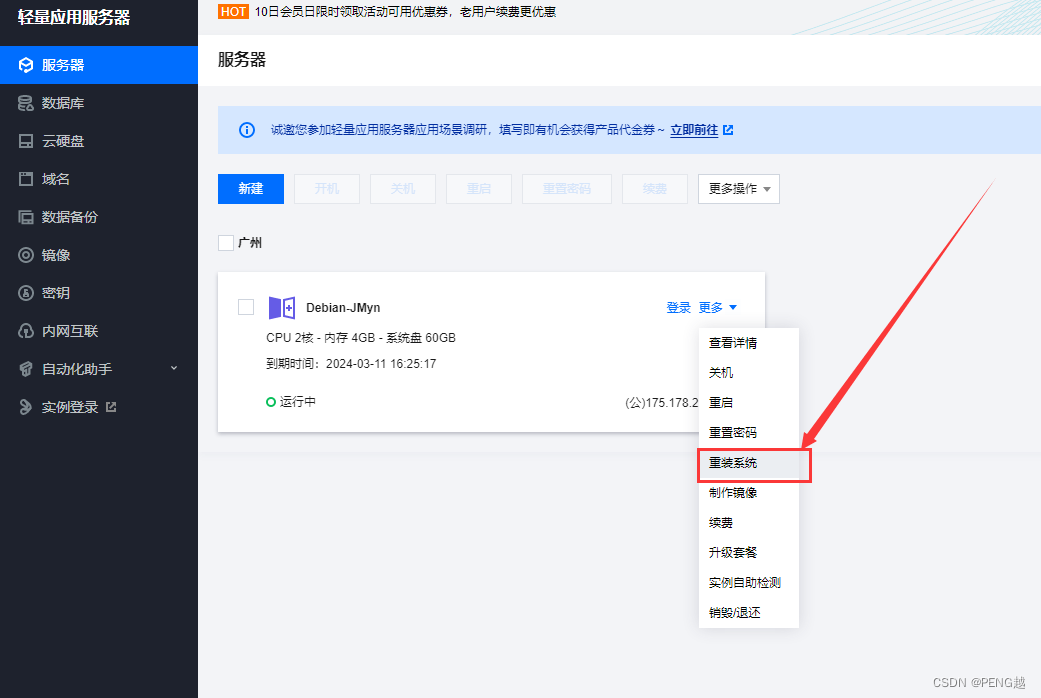
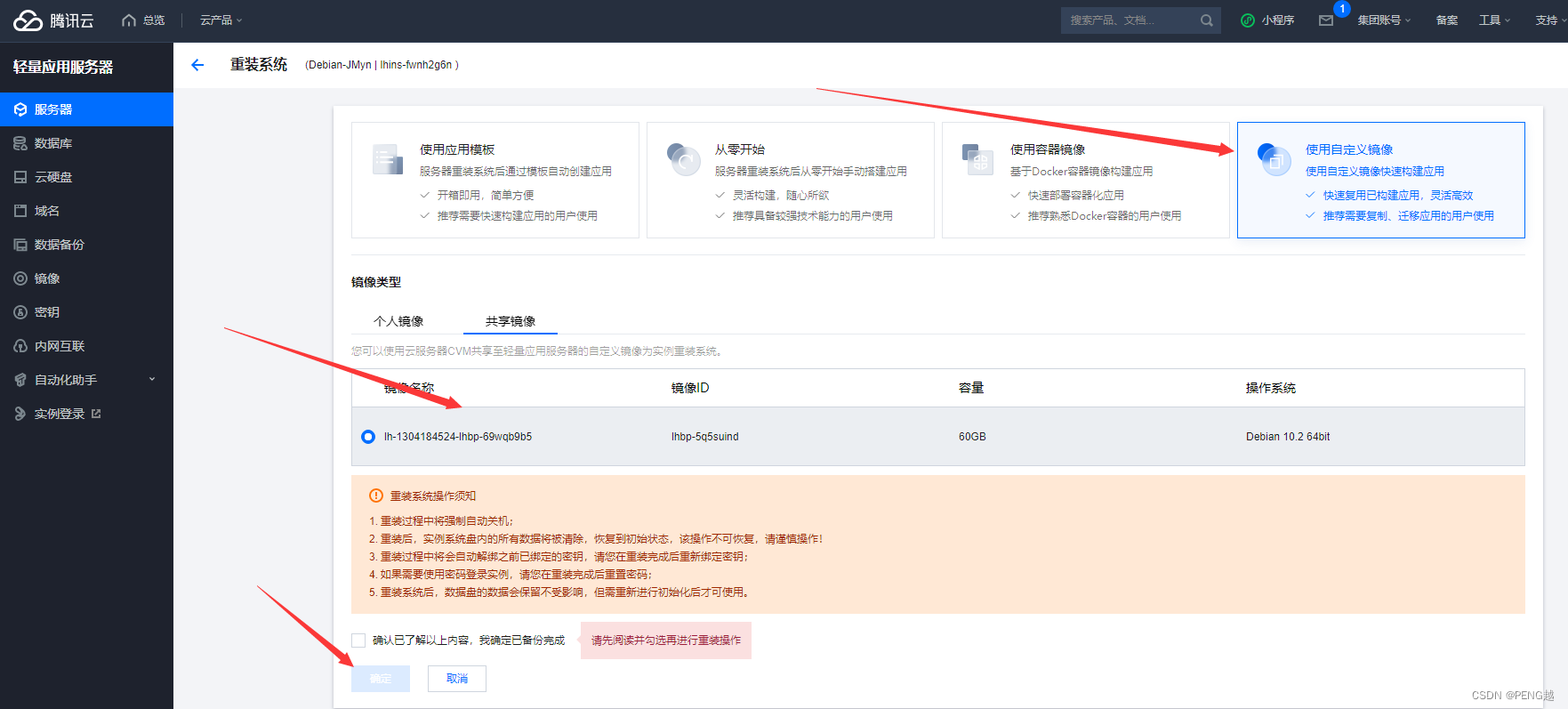
PS:最后安装完成后,记得去重置新服务器的密码,然后登录服务器,查看数据即可。一模一样COPY。需要注意新服务的nginx代理等设置需要重新配置新服务器的信息。需要服务器重新解析等。后续操作自己视情况调整即可。如果觉得有用。点个赞TK